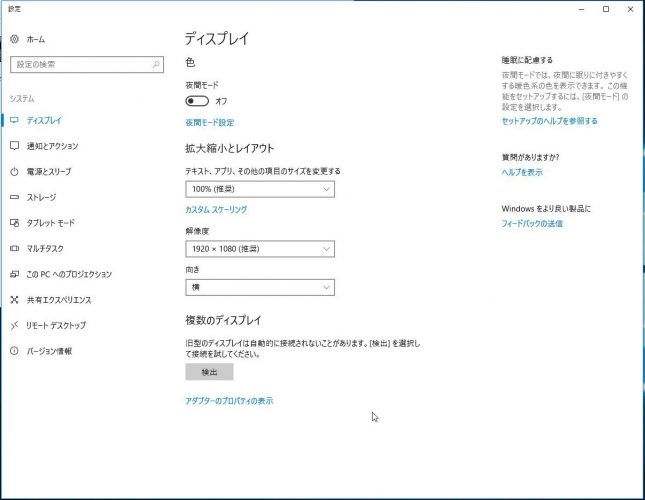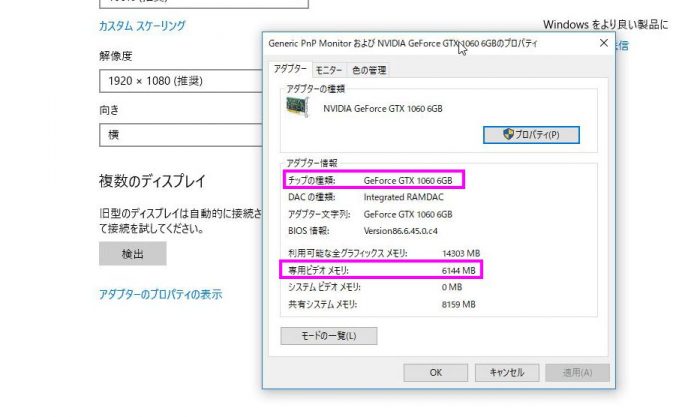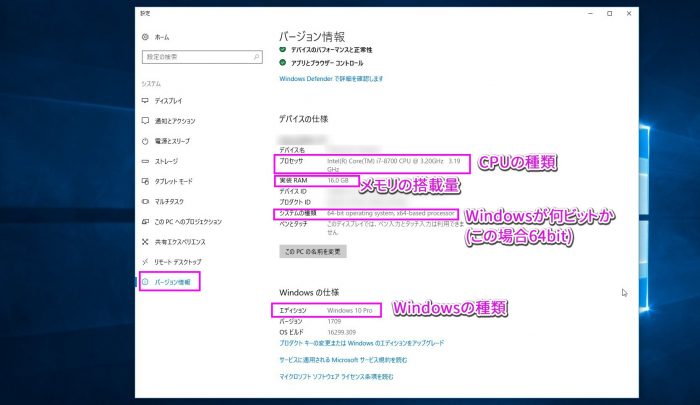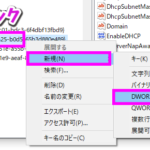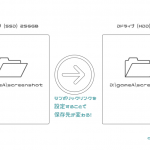2分でわかる!Windows10でのパソコンのスペック(動作環境)の調べ方
PCゲームなどをプレイするためには、自分のパソコンのスペックがわからないといけません。
トラブルがあった時にも「PCのスペックはどんな感じですか?」と聞かれることがあります。
そこで、Windows10のスペックを簡単に調べるための方法をご紹介したいと思います。
Contents
「ディスプレイ設定」を表示させる
Windows10では「ディスプレイ設定」の画面からPCの主要なスペックを確認することができます。
 デスクトップの何もないところを右クリックしてメニューを表示します。
デスクトップの何もないところを右クリックしてメニューを表示します。
「ディスプレイ設定(D)」の項目をクリックします。
このウインドウの中から、それぞれ必要な情報を読み取っていきます。
グラフィックボード(グラボ、GPU)
グラフィックボードはコンピューターグラフィックスを司るパーツで、パソコンゲームでは非常に重要となるパーツです。
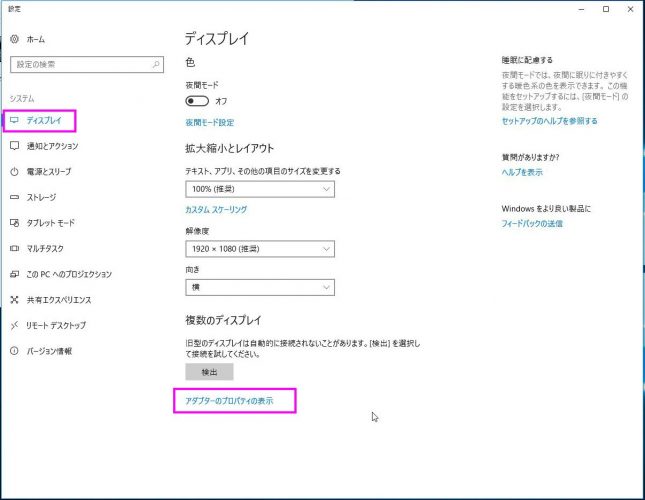 「ディスプレイ」メニューの「アダプターのプロパティの表示」をクリックします。
「ディスプレイ」メニューの「アダプターのプロパティの表示」をクリックします。
下図のようにプロパティウインドウが立ち上がります。
アダプター情報枠内の「チップの種類」がグラフィックボードの種類です。
「専用ビデオメモリ」はそのグラフィックボードが積んでいる VRAM の量です。
Windowsの種類、CPUとメモリ量
プロセッサ:CPUの種類
CPUの種類はここに書いてあります。i7-8700などがCPUの型番です。
@ 3.20GHzという数値は動作クロック数というもので、平たく言えば演算パワーです。数値の大きいほうが優れています。
実装RAM:メモリの搭載量
メモリをどれくらい積んでいるか(PCが認識しているか)を表示しています。PCゲームをやるなら16GBは欲しいですね。
システムの種類:Windowsが何ビットか
Windowsには64bit版と32bit版があります。32bit版ではどれだけメモリを積んでも4GBまでしか扱えません。
必ず64bitのWindowsが搭載されたPCを買いましょう。
エディション:Windowsの種類
Windows10には色々なエディション(グレード)があります。個人用途ではHomeかProになるでしょう。
ProはWindows10の自動アップデートをオフにする機能がついていますが、Homeでもできなくはありません。
ストレージ(SSDやHDD)の空き容量
SSDやHDDの空き容量(特にCドライブ)が少なくなると、システムがファイルを置けなくなったりして、動作が不安定になる原因となります。
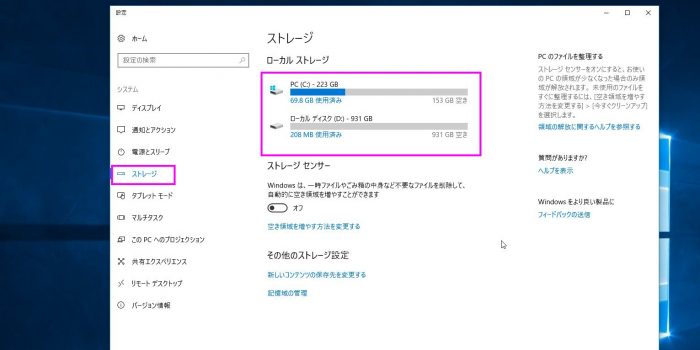 「ストレージ」メニューを開き「ローカル ストレージ」と書かれたところに表示されているものは、PCの中にあるSSDやHDDです。
「ストレージ」メニューを開き「ローカル ストレージ」と書かれたところに表示されているものは、PCの中にあるSSDやHDDです。
特にCドライブは常に空きを作ってください。5GBくらいは空いていたほうが良いと思います。
まとめ:Win10は「ディスプレイ設定」でスペックが大体調べられる
これらの非常に基本的な項目になりますが、ゲームの必要動作環境にも載っていますし、トラブル時によく聞かれる項目でもあります。
Windows10では「ディスプレイ設定」の項目内にこれらが集約されているので、是非参考にしてください。
記事の内容は執筆、更新日時時点の情報であり、現在は異なっている場合があります。 記載されている会社名・製品名・システム名などは、各社の商標、または登録商標です。
【今日のおすすめ】
【auひかり】最大10Gbpsの超高速通信!最大126,000円還元キャンペーンキャッシュバックで初期工事費も実質無料!